多签钱包 - 怎样在 Squads 上创建一个2/3钱包
准备工作:
- 检查电量:确保你的 Keystone 钱包电量至少超过20%
- Keystone 钱包升级到 1.5.4 或以上多币种固件版本,并且链接到支持的软件钱包作为第一个多签参与方1/3
- Ledger 作为第二个多签参与方2/3
- Trezor 作为第三个多签参与方3/3
步骤一:在 Squads 上创建一个 2/3 多签钱包
- 让我们首先运行 Squads,系统会提示您连接钱包:
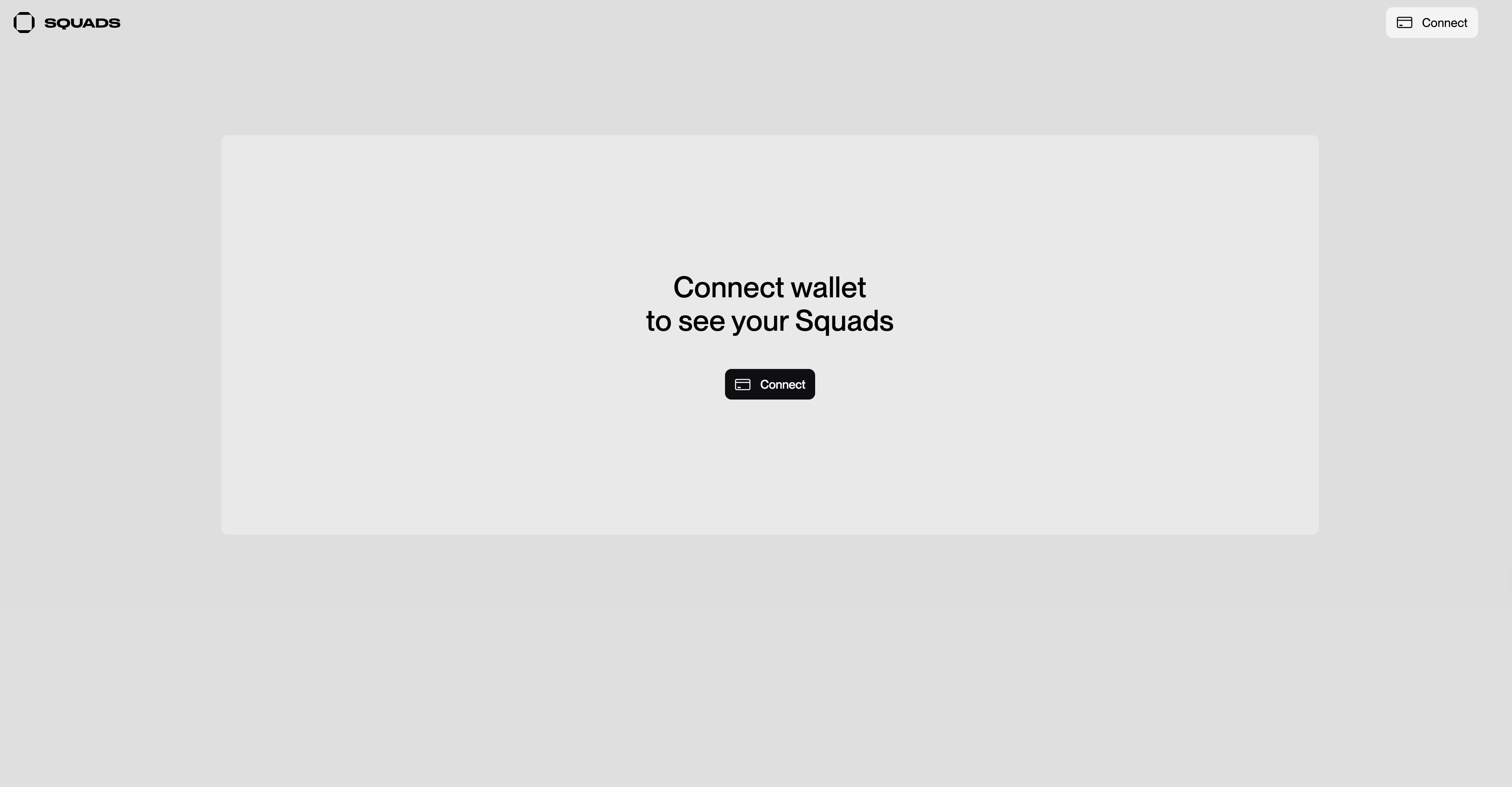
- 连接后,单击【Connect Squads】,系统将提示您选择导入的 Squads 的钱包类型:
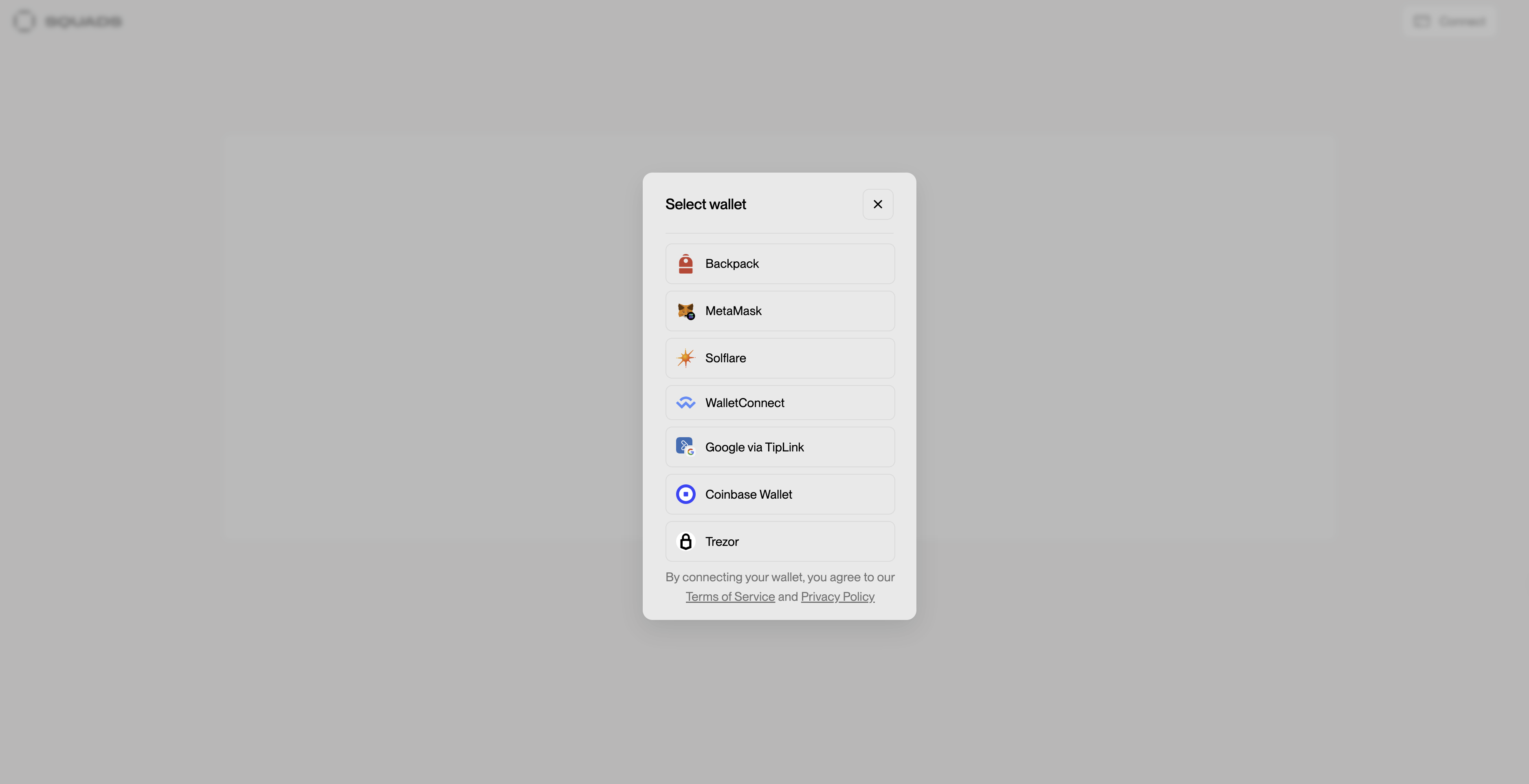
此处以 Trezor 为例,连接后作为 Squad Owner 第一个签名方。
- 选择后系统会提示导出该钱包公钥 > 点击【Export】

然后系统会提示您将钱包添加到您的小队中,这些钱包将能够授权多重签名钱包的交易,您可以根据需要添加任意多个钱包,但在本指南中我们只会添加三个。
链接成功后进入小队设置页面 > 填写小队信息后 > [Next]
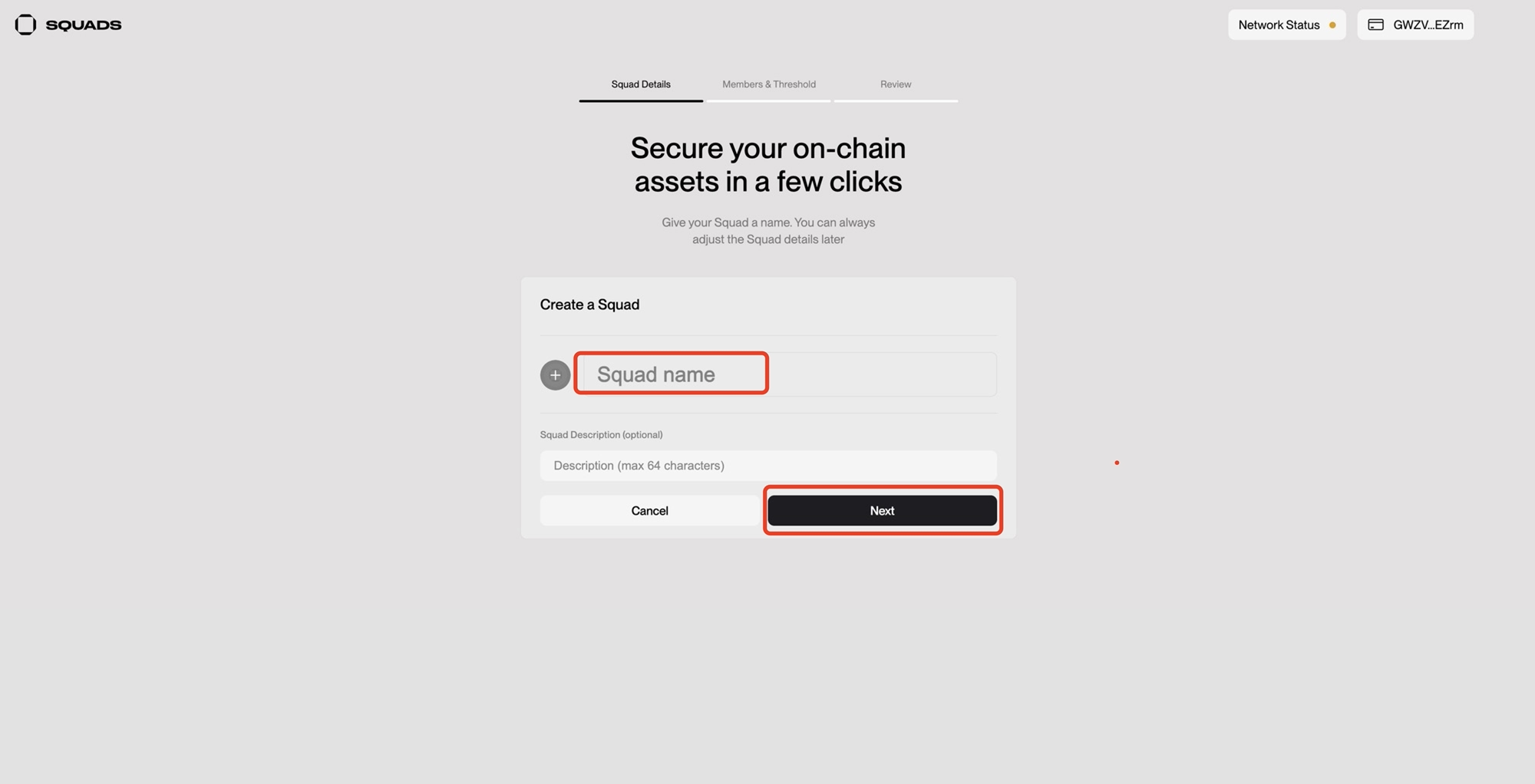
- 分别填写获取 Keystone 和 Ledger 相应的钱包地址/公钥 作为 owner2 和 owner3
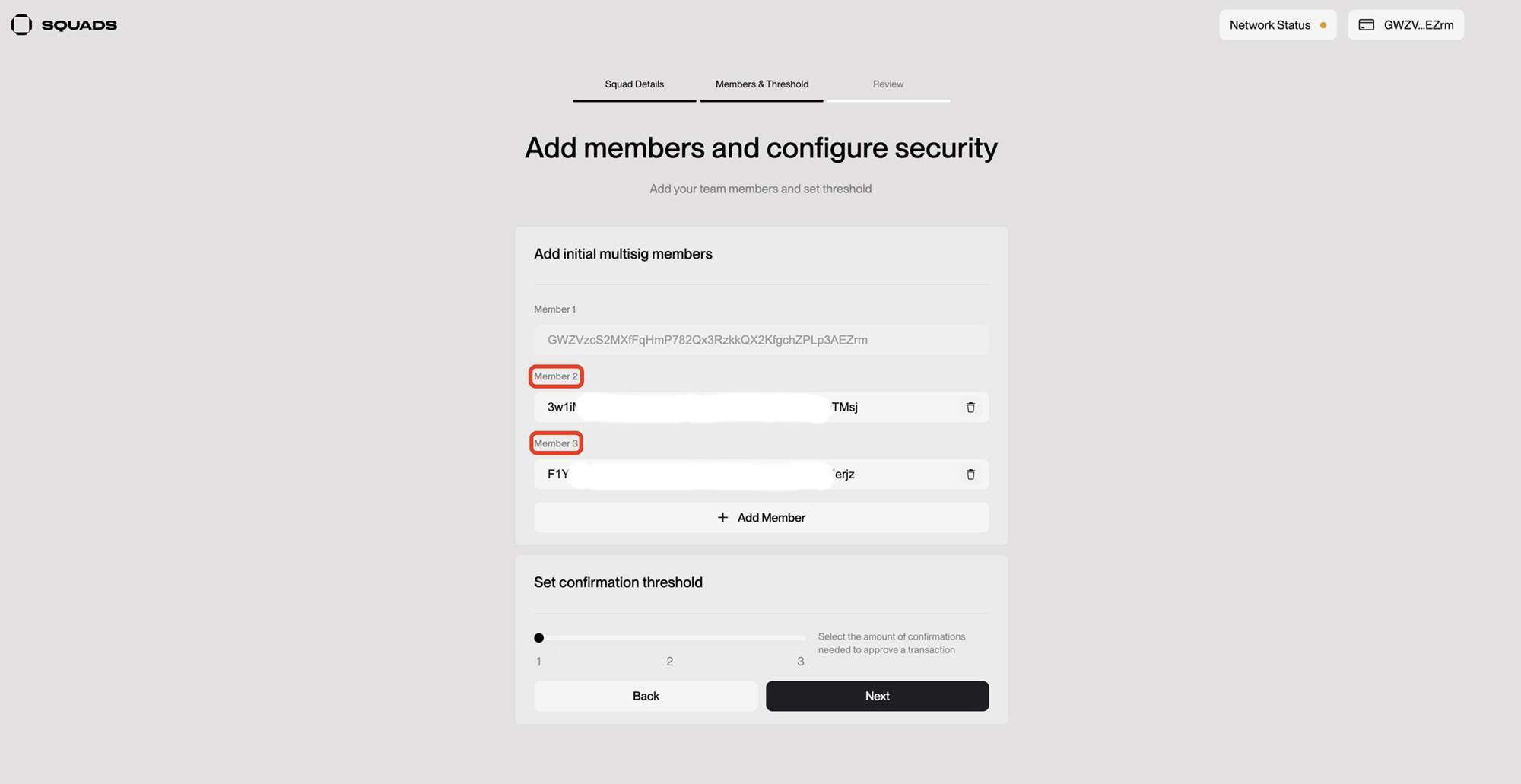
- 在进入下一步之前确定授权交易所需的签名数量,对于本指南,我们将其设置为 2,设置完成后点击【Next】进入下一步。
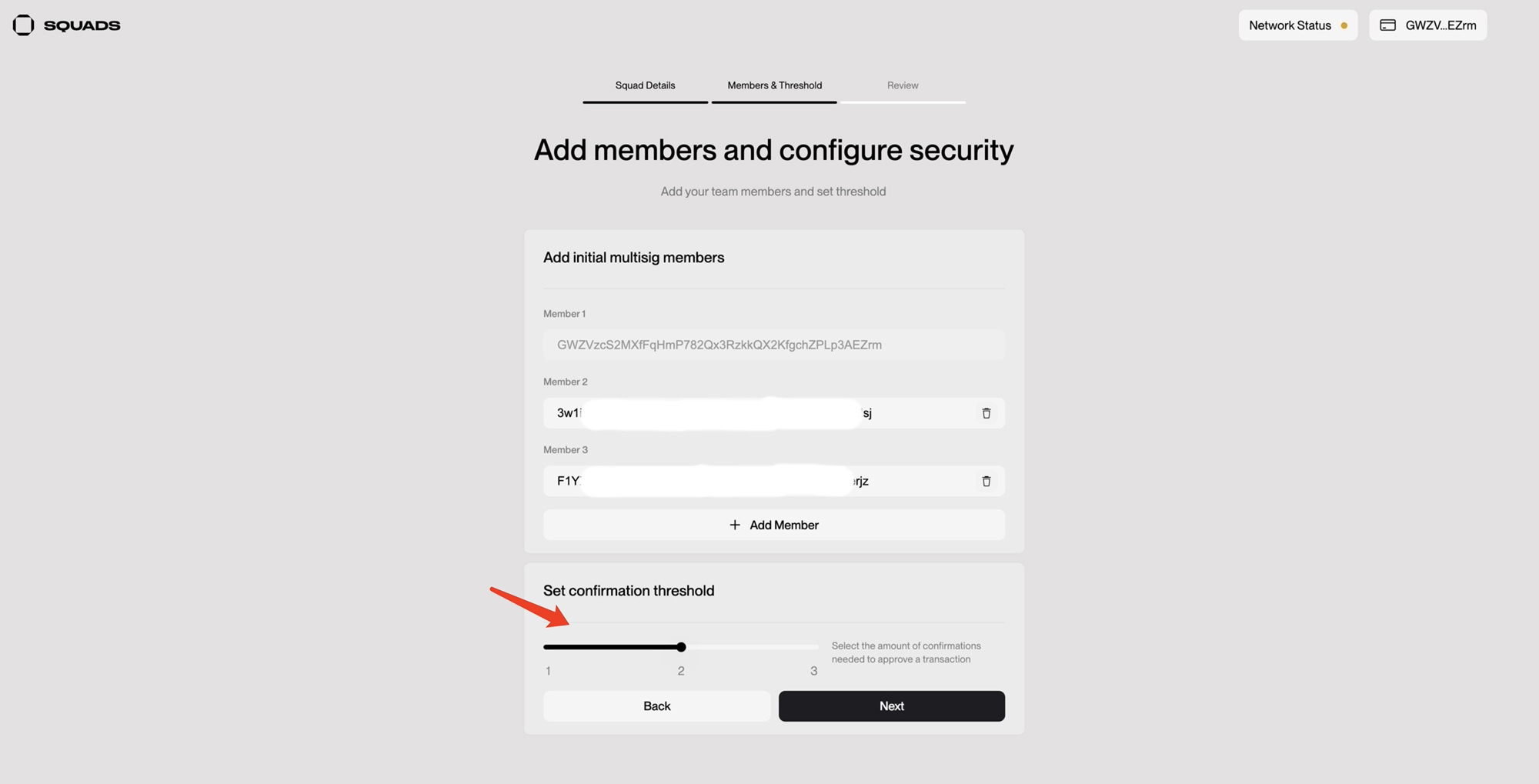
- 最后,查看您的小队信息并点击【Confirm】系统将提示您签署交易以创建小队
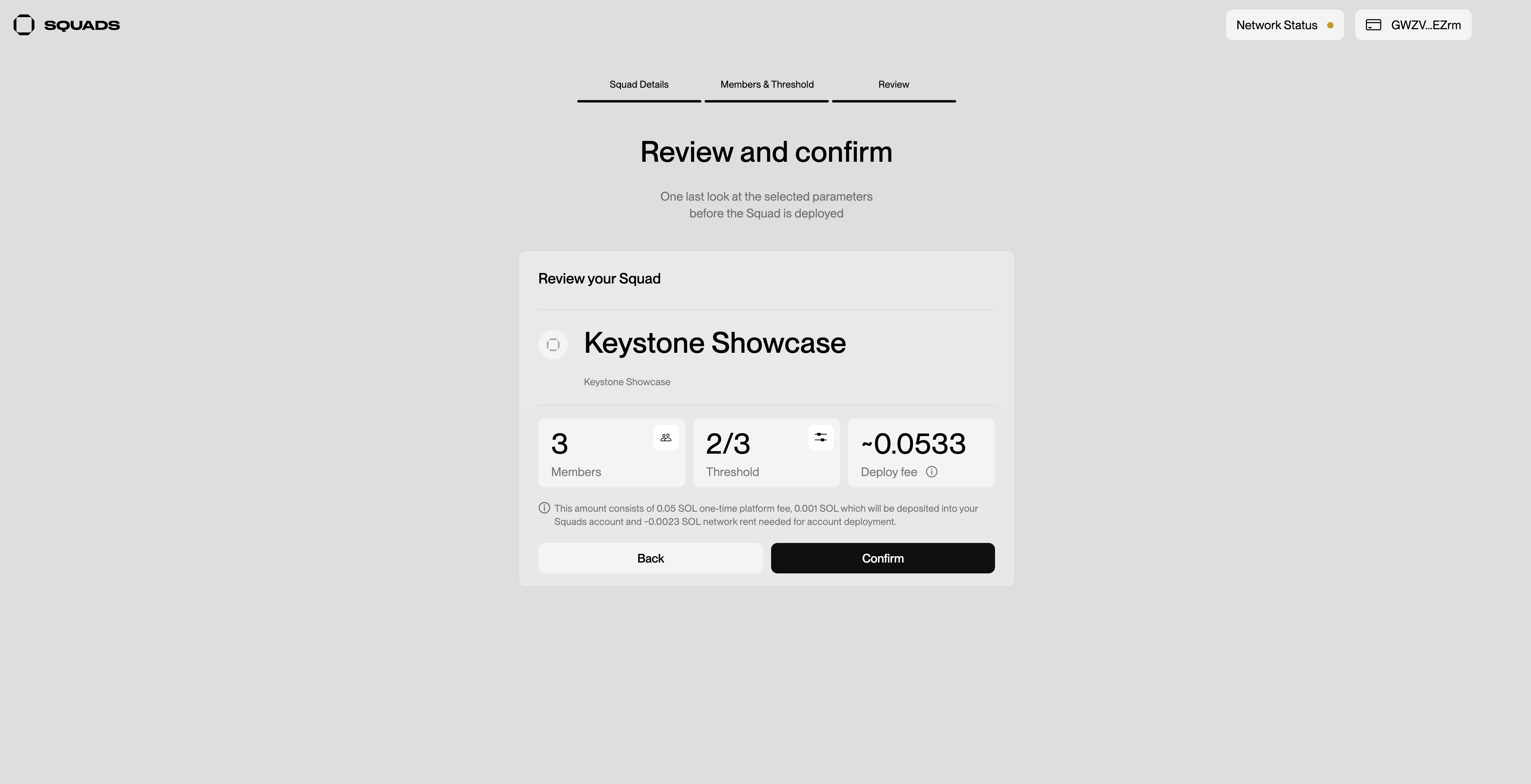
- 此处会让第一个链接的钱包账户签署交易。
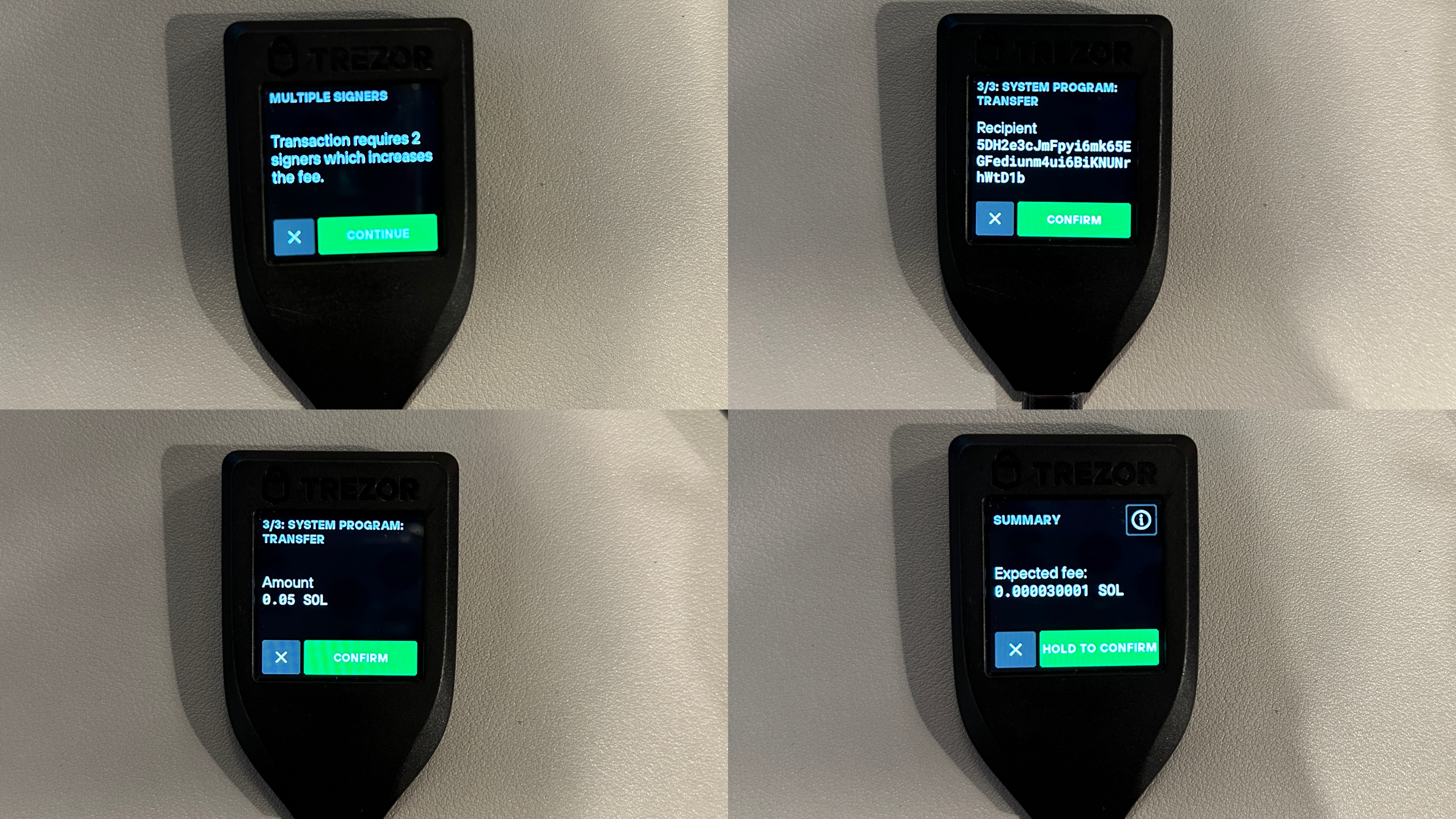
- 签名过程确认成功后,您现在拥有一个 Solana 多重签名钱包,您将被重定回到 Squad 首页面板。
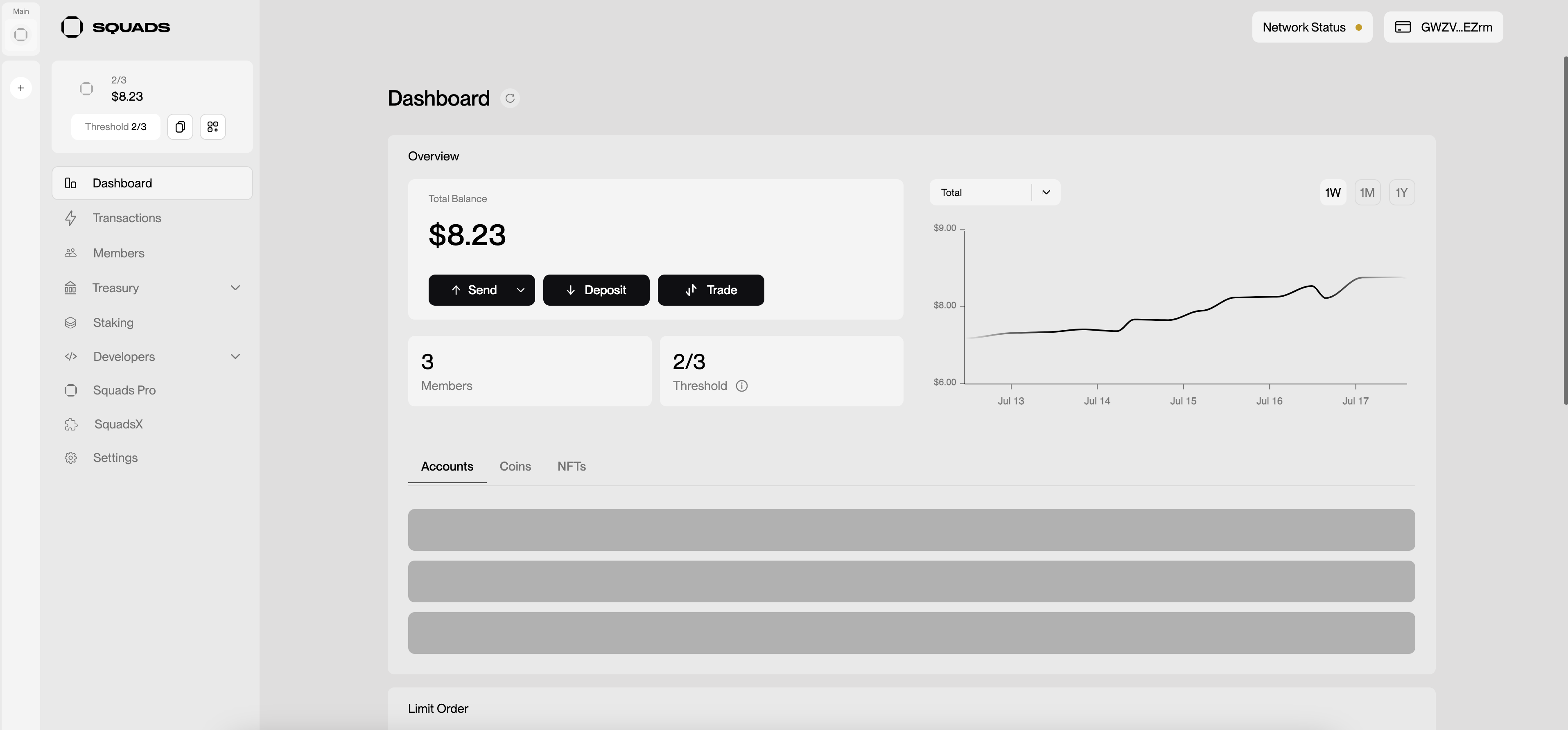
步骤二:让我们来创建并授权一笔 Solana 交易
让我们将一些 SOL 发送回您的钱包
- 在主页左侧选项卡中点击【Send】
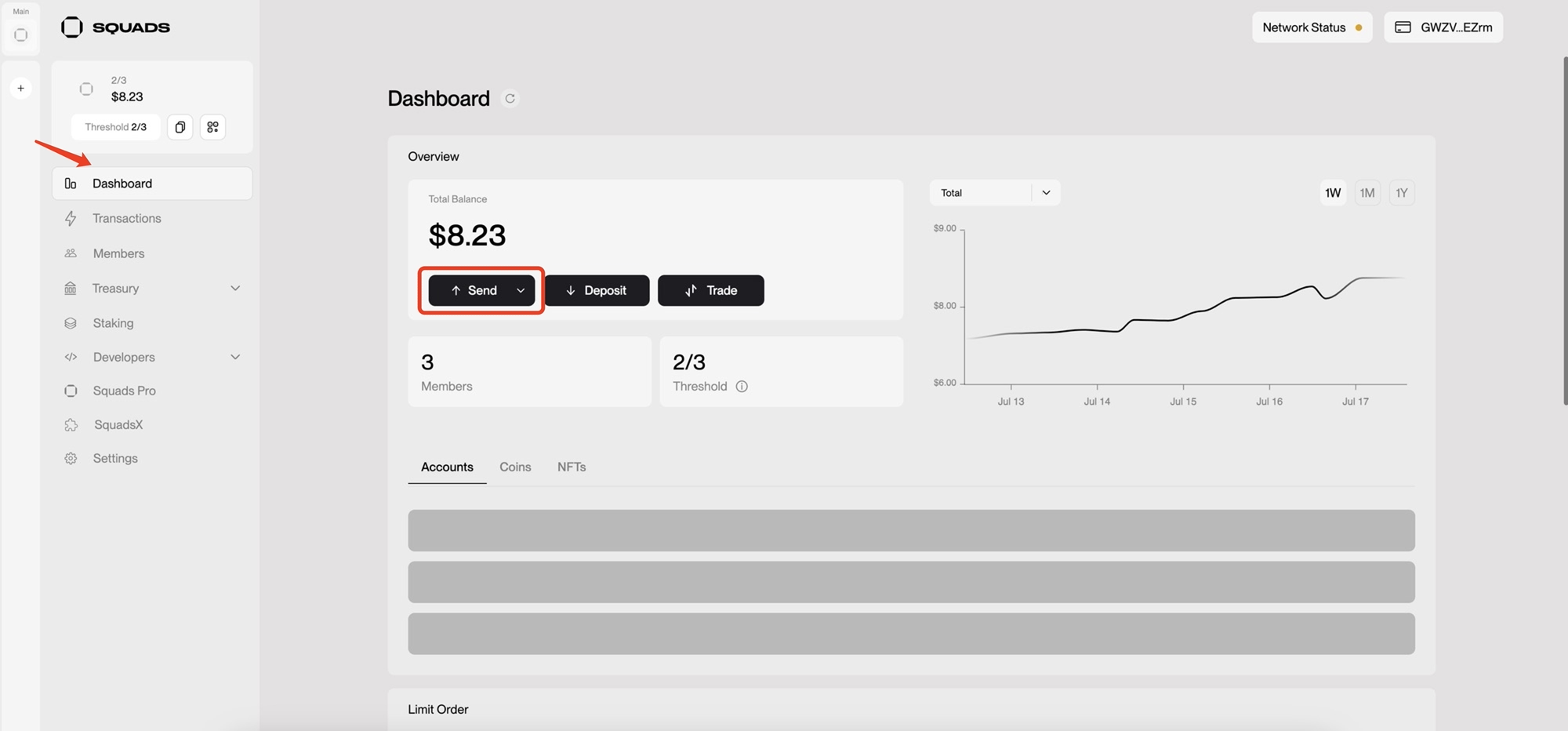
- 您可以在其中输入要发送的 SOL 数量以及要将其发送到的地址(或者您可以从连接的钱包中选择一个地址)。
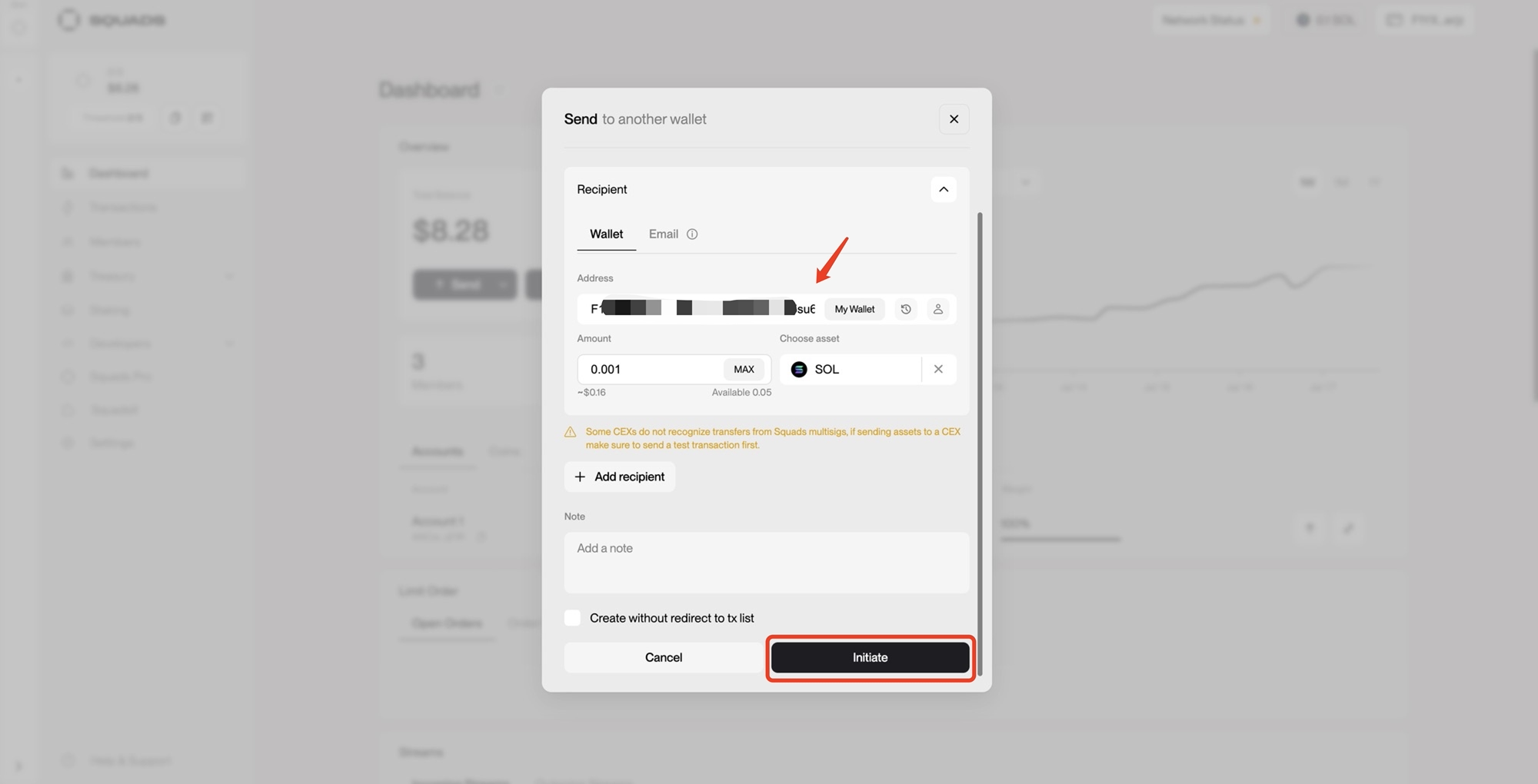
- 核查交易信息后 > 点击【Initate】> 跳转到第一个钱包签署交易。但是,与“正常“传输不同的是,SOL 尚未发送。相反,它会排队等待多重签名钱包的批准。导航至【Transaction】选项卡以查看您的待处理交易。
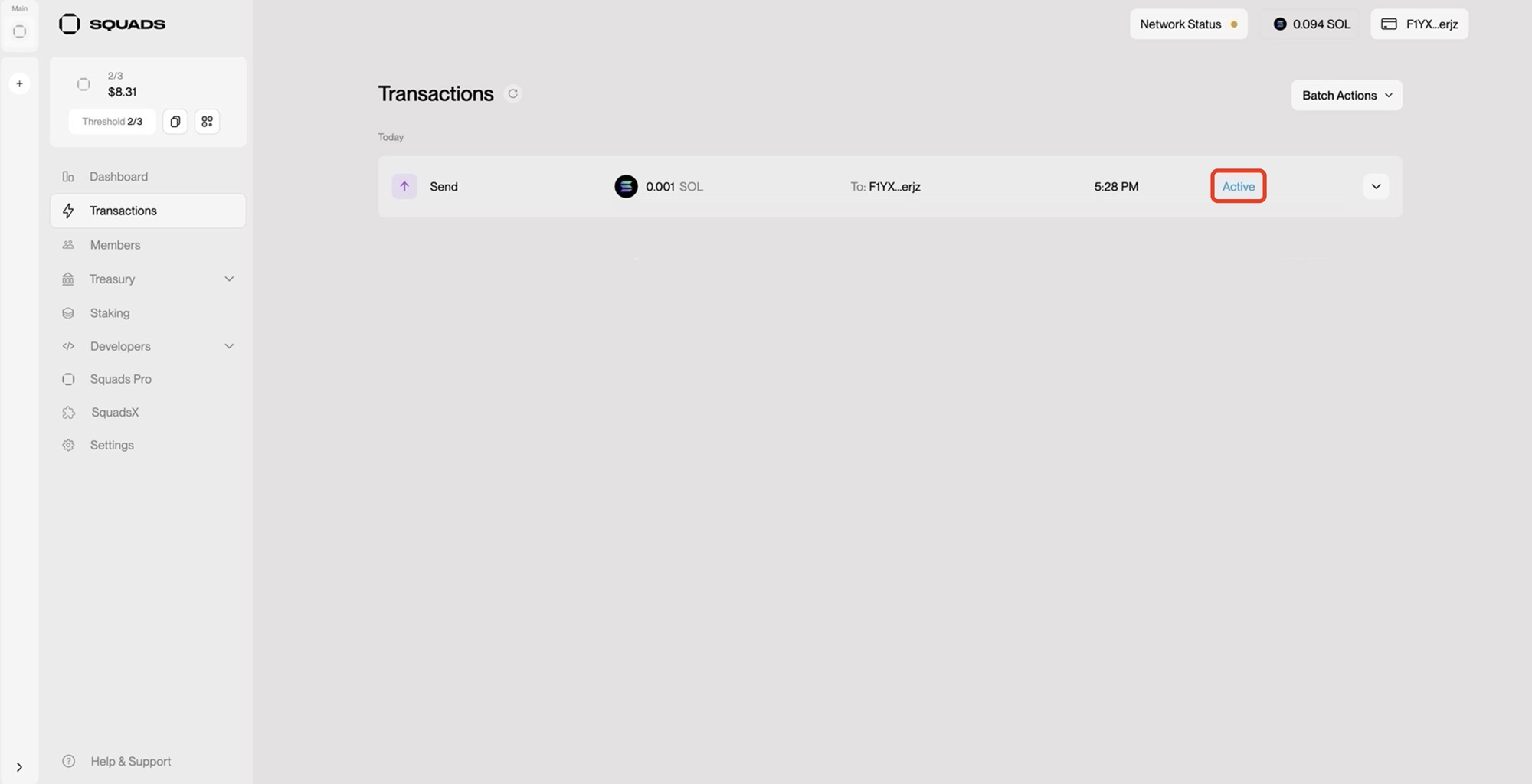
- 点击展开交易详情:您将看到该交易正在等待多重签名钱包的批准。您应该看到该交易状态显示Active(因为您已经签署了该交易)。您还将看到您在创建小队时指定的交易批准阈值的详细信息。在这种情况下,我们需要 2 个签名来批准交易。要批准交易,我们必须连接第二个钱包。
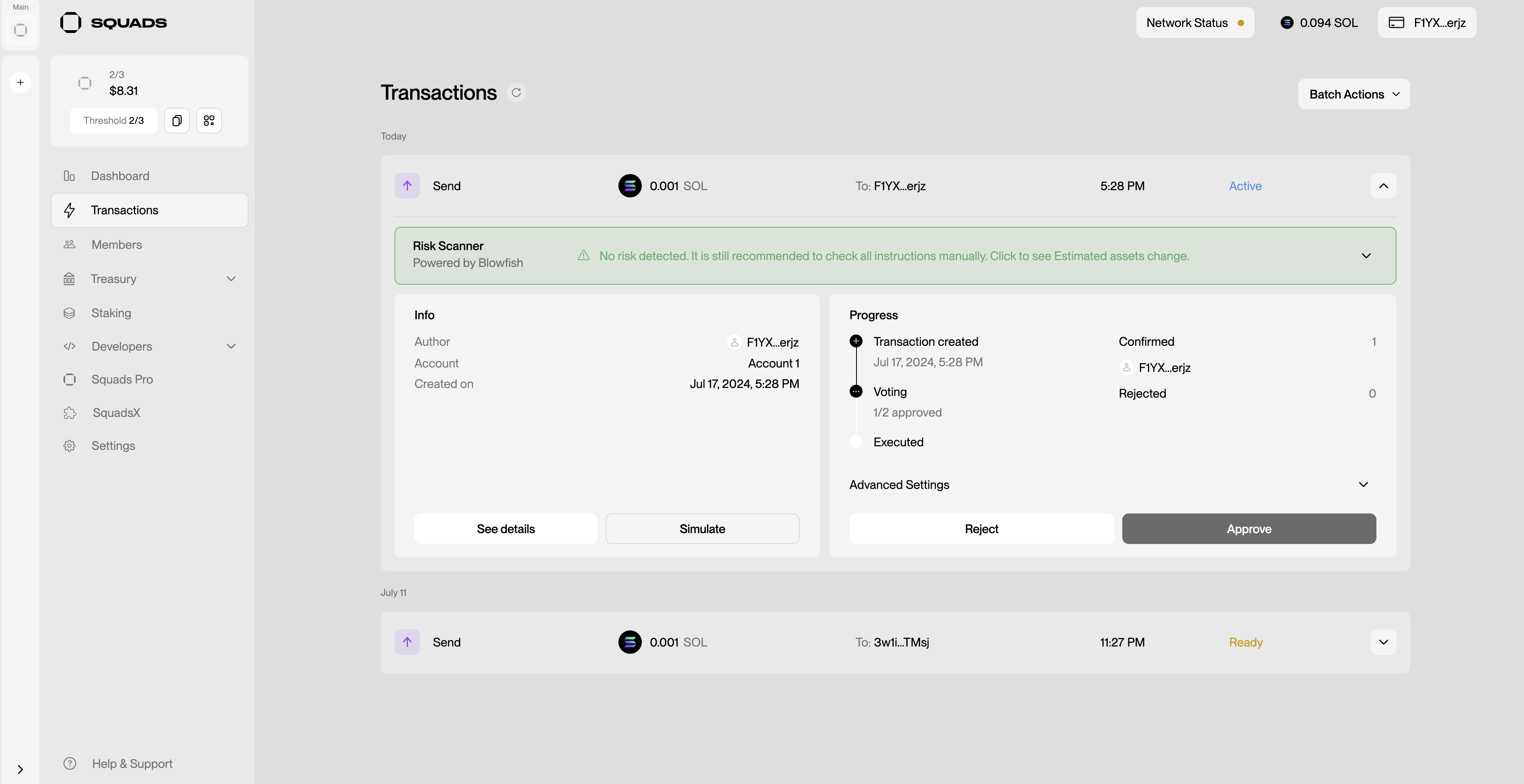
此处我们只展示硬件钱包端的签名详情
- 第二个签名方可自行选择
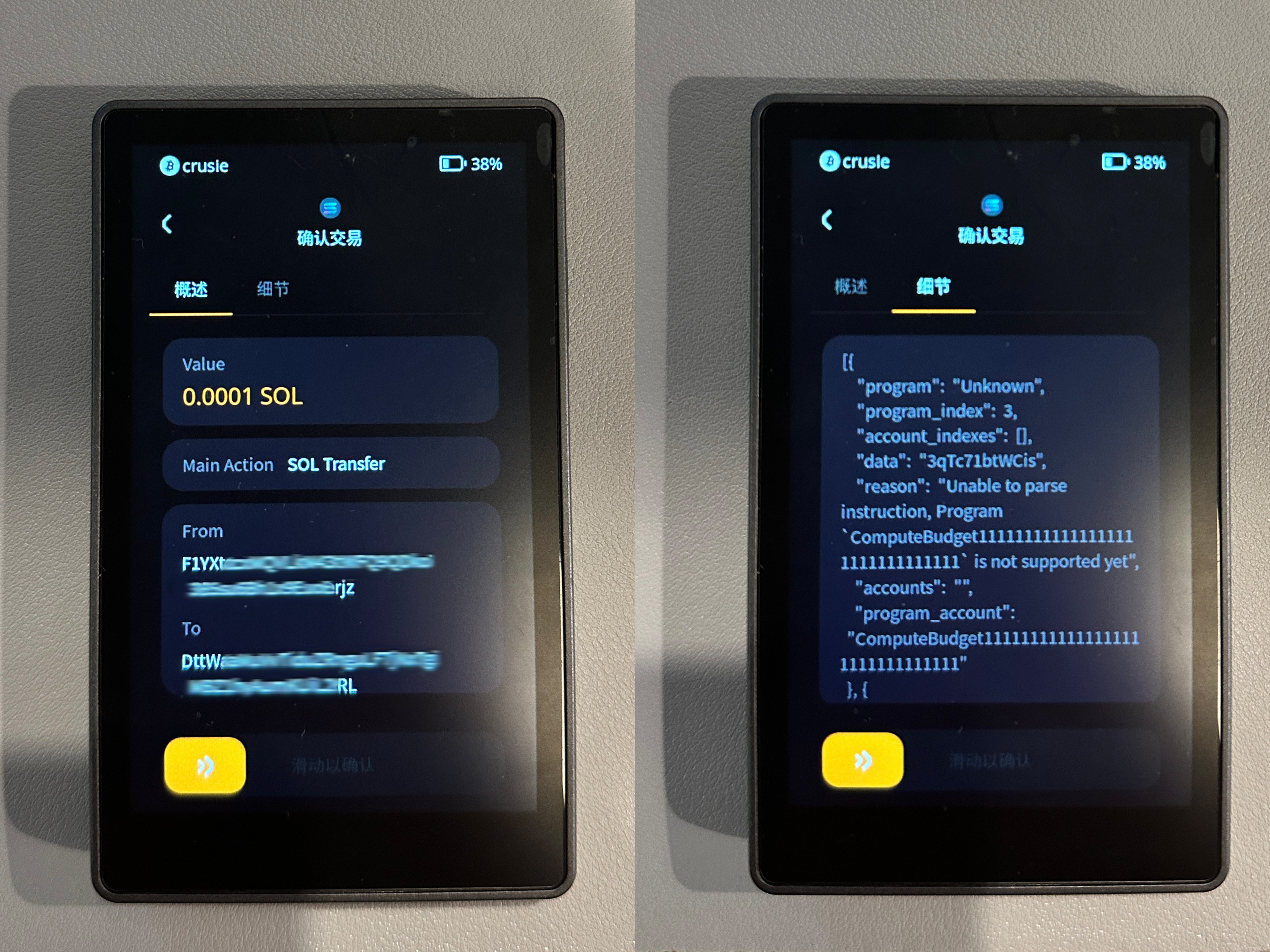
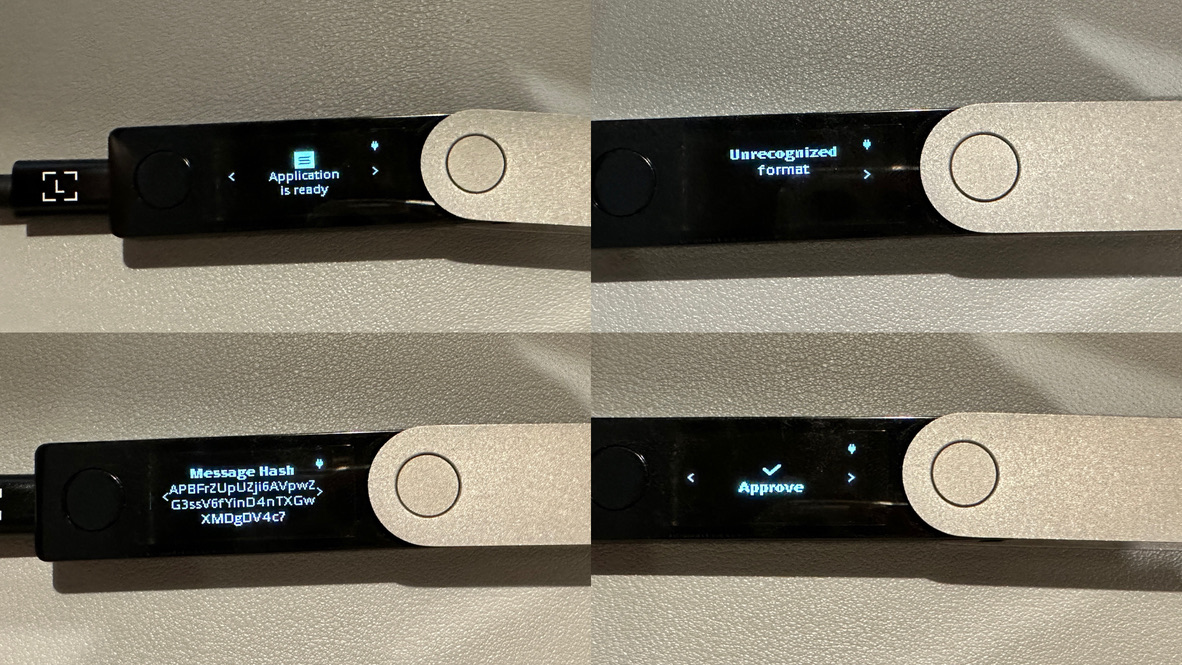
- 点击右上角钱包图标 - 选择【Disconnect】
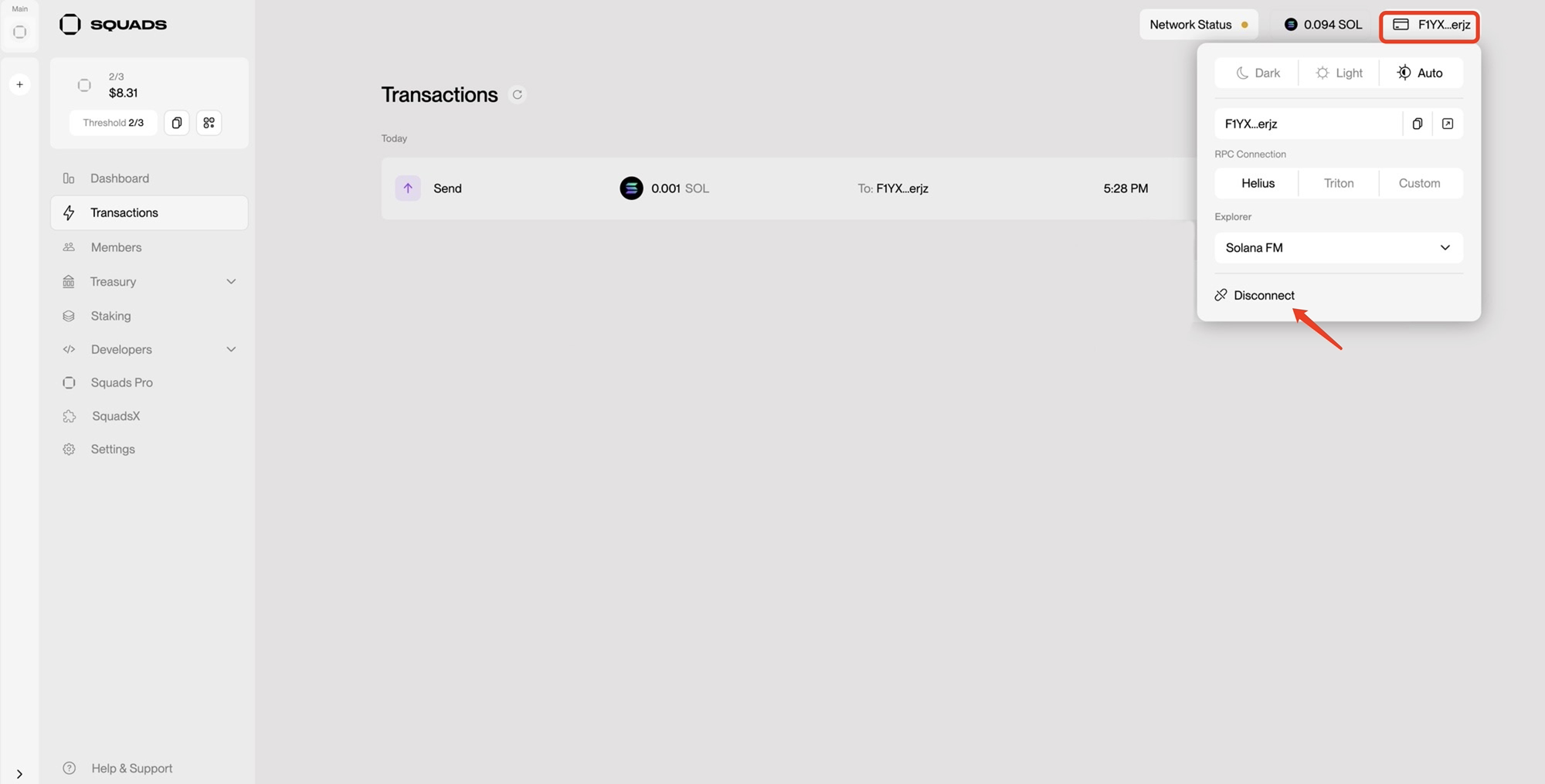
- 选择链接第二个多签账户钱包,链接成功后会更换成当前账户地址 > 点击【Approve】 进行第二次签名。
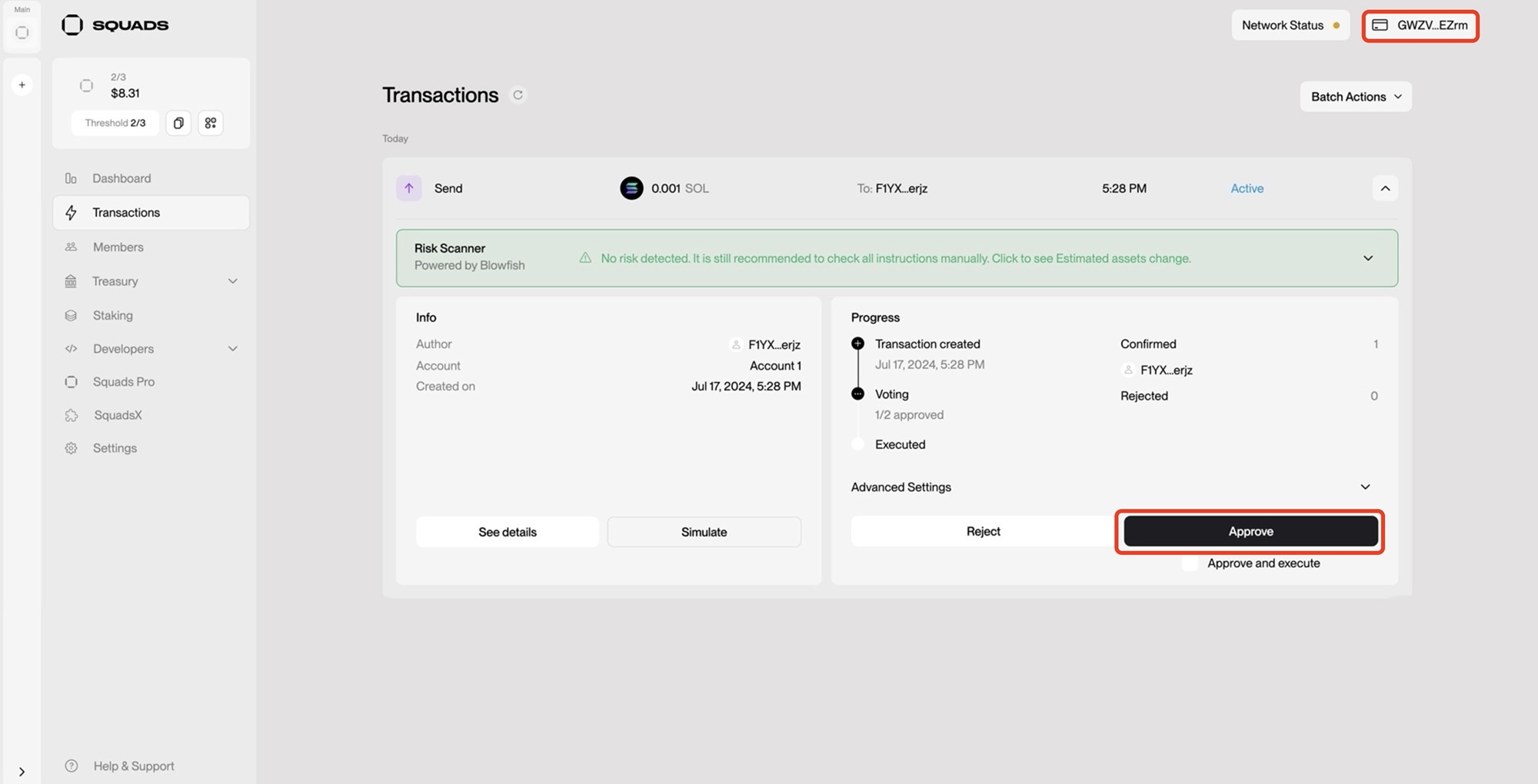
- 第二次签名成功,您应该看到交易状态从【Active】更改为 【Ready】。这意味着交易已满足多重签名的签名者阈值,并准备好发送到 Solana 集群。将交易发送到广播!
- 点击【Approve】- 您可以看到状态变为【Executed】- 交易已经成功发送到广播!
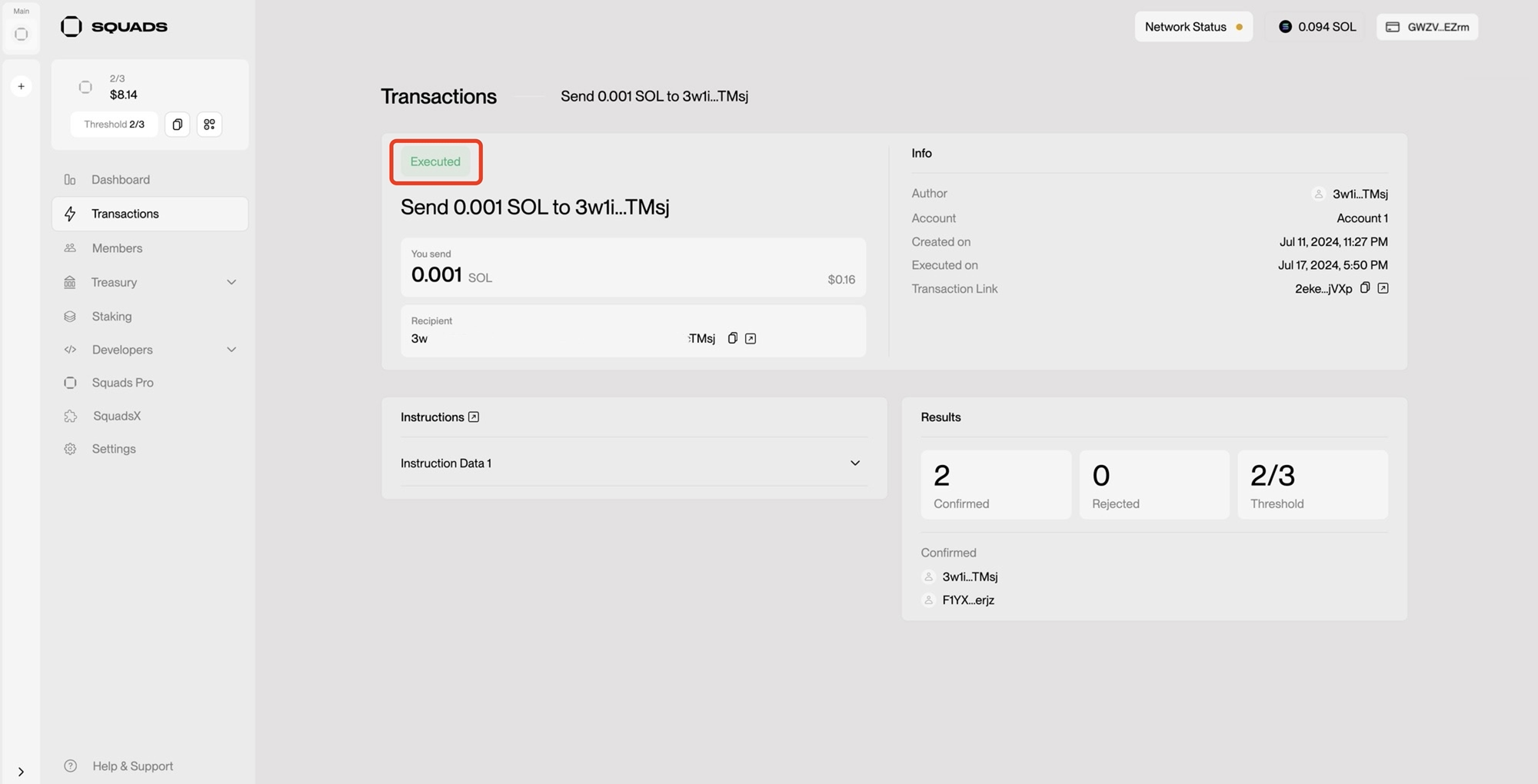
通过以上步骤,你已经成功地在 Squads 中创建了一个2/3多签钱包并完成了多签交易。这个流程不仅提升了交易的安全性,还确保了每一笔交易都经过了多方审核与批准。希望本教程能帮助你更好地理解和运用多签!